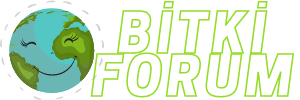Microsoft Office Programları Nasıl Güncellenir?
Microsoft Office, iş ve eğitim alanlarında yaygın olarak kullanılan bir dizi yazılım paketidir. Office'in güncel olması, verimliliği artırmak ve güvenlik açıklarını kapatmak için son derece önemlidir. Ancak, bazen kullanıcılar güncellemeleri nasıl yapacaklarını bilemeyebilirler. İşte Microsoft Office programlarını güncellemenin adımları:
1. Office Uygulamasını Açma:
İlk adım, Microsoft Office uygulamasını açmaktır. Bilgisayarınızdaki "Start" menüsünden veya masaüstündeki kısayoldan Office uygulamasını başlatın.
2. Menüyü Açma:
Office uygulamasını açtıktan sonra, genellikle sol üst köşede bulunan menü simgesine tıklayın. Bu simge, genellikle üç yatay çizgiden oluşur.
3. Hesap Seçme:
Menüyü açtıktan sonra, "Hesap" veya "Account" seçeneğini bulun. Bu seçenek, hesabınıza ve abonelik durumunuza erişmenizi sağlar.
4. Güncellemeleri Kontrol Etme:
Hesap bölümünde, genellikle "Güncellemeleri Denetle" veya "Check for Updates" gibi bir seçenek bulunur. Bu seçeneği tıkladığınızda, Office'inizde bulunan güncellemeler kontrol edilecektir.
5. Güncellemeleri İndirme ve Yükleme:
Eğer güncelleme varsa, Office otomatik olarak size bir bildirim gösterecektir. Güncellemeleri indirmek ve yüklemek için, basitçe "Güncelle" veya "Update" seçeneğine tıklayın.
6. Güncelleme İşlemi:
Güncelleme işlemi birkaç dakika sürebilir, bu süre içinde bilgisayarınızın internet bağlantısının stabil olması önemlidir. Güncelleme tamamlandığında, genellikle Office uygulamasını yeniden başlatmanız istenir.
Bu adımları takip ederek, Microsoft Office programlarınızı güncelleyebilir ve en son özelliklerden ve güvenlik düzeltmelerinden yararlanabilirsiniz.
Sıkça Sorulan Sorular
1. Microsoft Office Otomatik Güncelleme Nasıl Ayarlanır?
Microsoft Office'in otomatik güncelleme ayarlarını değiştirmek için, Office uygulamasını açın, ardından "Dosya" > "Hesap" bölümüne gidin. Buradan "Otomatik Güncellemeler" veya "Automatic Updates" seçeneğini bulun ve tercihinize göre ayarlayın.
2. Office Güncellemeleri Neden Önemlidir?
Office güncellemeleri, yeni özelliklerin yanı sıra güvenlik düzeltmeleri ve performans iyileştirmeleri sağlar. Güncel olmayan bir Office sürümü, güvenlik açıklarına ve uyumluluk sorunlarına neden olabilir.
3. Office Güncellemelerini Nasıl Kontrol Edebilirim?
Office güncellemelerini kontrol etmek için, Office uygulamasını açın, hesap bölümüne gidin ve "Güncellemeleri Denetle" seçeneğine tıklayın. Office, mevcut güncellemeleri otomatik olarak kontrol edecektir.
4. Office Güncellemeleri Ne Sıklıkta Yayınlanır?
Microsoft, genellikle ayda bir kez veya daha sık aralıklarla Office güncellemelerini yayınlar. Bu güncellemeler, yeni özelliklerin yanı sıra güvenlik düzeltmeleri içerebilir.
5. Office Güncellemelerini Yüklerken Sorunla Karşılaşırsam Ne Yapmalıyım?
Office güncellemelerini yüklerken sorun yaşarsanız, öncelikle internet bağlantınızı kontrol edin ve daha sonra güncelleme işlemini tekrar deneyin. Sorun devam ederse, Microsoft Destek ekibiyle iletişime geçebilirsiniz.
Bu sıkça sorulan sorular, Microsoft Office güncellemeleri hakkında daha fazla bilgi edinmenize yardımcı olabilir.
Microsoft Office, iş ve eğitim alanlarında yaygın olarak kullanılan bir dizi yazılım paketidir. Office'in güncel olması, verimliliği artırmak ve güvenlik açıklarını kapatmak için son derece önemlidir. Ancak, bazen kullanıcılar güncellemeleri nasıl yapacaklarını bilemeyebilirler. İşte Microsoft Office programlarını güncellemenin adımları:
1. Office Uygulamasını Açma:
İlk adım, Microsoft Office uygulamasını açmaktır. Bilgisayarınızdaki "Start" menüsünden veya masaüstündeki kısayoldan Office uygulamasını başlatın.
2. Menüyü Açma:
Office uygulamasını açtıktan sonra, genellikle sol üst köşede bulunan menü simgesine tıklayın. Bu simge, genellikle üç yatay çizgiden oluşur.
3. Hesap Seçme:
Menüyü açtıktan sonra, "Hesap" veya "Account" seçeneğini bulun. Bu seçenek, hesabınıza ve abonelik durumunuza erişmenizi sağlar.
4. Güncellemeleri Kontrol Etme:
Hesap bölümünde, genellikle "Güncellemeleri Denetle" veya "Check for Updates" gibi bir seçenek bulunur. Bu seçeneği tıkladığınızda, Office'inizde bulunan güncellemeler kontrol edilecektir.
5. Güncellemeleri İndirme ve Yükleme:
Eğer güncelleme varsa, Office otomatik olarak size bir bildirim gösterecektir. Güncellemeleri indirmek ve yüklemek için, basitçe "Güncelle" veya "Update" seçeneğine tıklayın.
6. Güncelleme İşlemi:
Güncelleme işlemi birkaç dakika sürebilir, bu süre içinde bilgisayarınızın internet bağlantısının stabil olması önemlidir. Güncelleme tamamlandığında, genellikle Office uygulamasını yeniden başlatmanız istenir.
Bu adımları takip ederek, Microsoft Office programlarınızı güncelleyebilir ve en son özelliklerden ve güvenlik düzeltmelerinden yararlanabilirsiniz.
Sıkça Sorulan Sorular
1. Microsoft Office Otomatik Güncelleme Nasıl Ayarlanır?
Microsoft Office'in otomatik güncelleme ayarlarını değiştirmek için, Office uygulamasını açın, ardından "Dosya" > "Hesap" bölümüne gidin. Buradan "Otomatik Güncellemeler" veya "Automatic Updates" seçeneğini bulun ve tercihinize göre ayarlayın.
2. Office Güncellemeleri Neden Önemlidir?
Office güncellemeleri, yeni özelliklerin yanı sıra güvenlik düzeltmeleri ve performans iyileştirmeleri sağlar. Güncel olmayan bir Office sürümü, güvenlik açıklarına ve uyumluluk sorunlarına neden olabilir.
3. Office Güncellemelerini Nasıl Kontrol Edebilirim?
Office güncellemelerini kontrol etmek için, Office uygulamasını açın, hesap bölümüne gidin ve "Güncellemeleri Denetle" seçeneğine tıklayın. Office, mevcut güncellemeleri otomatik olarak kontrol edecektir.
4. Office Güncellemeleri Ne Sıklıkta Yayınlanır?
Microsoft, genellikle ayda bir kez veya daha sık aralıklarla Office güncellemelerini yayınlar. Bu güncellemeler, yeni özelliklerin yanı sıra güvenlik düzeltmeleri içerebilir.
5. Office Güncellemelerini Yüklerken Sorunla Karşılaşırsam Ne Yapmalıyım?
Office güncellemelerini yüklerken sorun yaşarsanız, öncelikle internet bağlantınızı kontrol edin ve daha sonra güncelleme işlemini tekrar deneyin. Sorun devam ederse, Microsoft Destek ekibiyle iletişime geçebilirsiniz.
Bu sıkça sorulan sorular, Microsoft Office güncellemeleri hakkında daha fazla bilgi edinmenize yardımcı olabilir.